位置部分
此部分提供工程师和活动(已分派/未分派/已计划)的地图视图,可帮助轻松确定工程师和活动的位置。
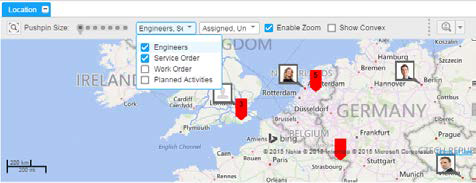
可以使用“要显示的物料”列表选项来筛选要显示的数据。图中显示的是在工程师和服务订单上应用的筛选。同样,您可以对必须在地图上显示的已分派活动、未分派活动和工程师的位置进行筛选。
图标
| 图标 | 说明 |
|---|---|

|
活动图钉:代表已分派和未分派的服务活动。用户可以将鼠标悬停在图钉上以查看工具提示。 |

|
工作单图钉:代表已分派和未分派的工作单活动。用户可以将鼠标悬停在图钉上以查看工具提示。 |

|
工程师图钉:代表工程师的位置。 |

|
计划活动图钉:代表计划活动。用户可以将鼠标悬停在图钉上以查看工具提示。 |
位置部分 - 其它功能
“地图/位置”部分会显示代表工程师、已分派服务活动/工作单、未分派服务活动/工作单和计划活动的图钉。
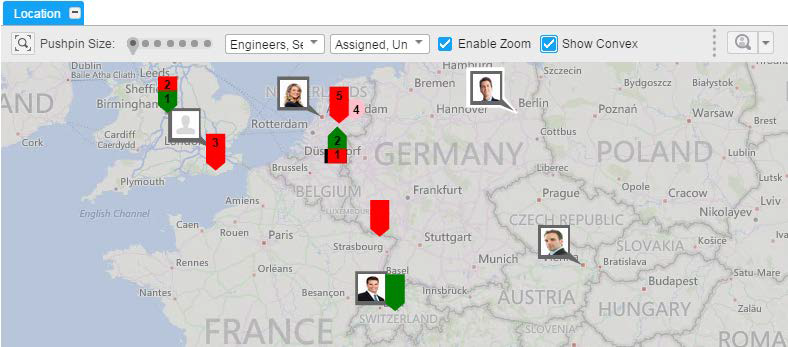
图钉选择和缩放
- 要删除所有选择,需单击地图上的空白区域。
- 按 Shift 同时单击选择多个活动。
- 对特定位置进行缩放时,只会显示该位置可用的活动。
- 要选择一个地区或活动组,也可以按 CTRL 同时拖动指针以在所需区域或活动上创建一个框。
- 要对特定区域或活动位置进行缩放,请按 SHIFT 同时拖动指针以在所需区域上创建一个框。
- 会按地图上显示的图钉显示活动。您可以定义图钉的大小。
- 对于具有相同位置地址或属于相同区域的活动组,或者当您缩小某个区域或位置时,单个图钉就代表区域。图钉显示活动数。例如德国,显示了具有 7 个未分派活动和 9 个已分派活动的组。图钉的第一部分显示未分派活动,第二部分显示已分派的活动。您可以在“用户设置 > 地图图钉”部分的“颜色”标签上为图钉定义颜色。
- 使用“启用缩放”选项放大活动地址。如果清除此选项,则地图会保持您已选的缩放级别不变,并且不会再放大。
- 使用“缩放到合适大小”以放大查看所有所选活动和工程师。
- 使用“显示凸包”选项,以指示工程师的当前工作区域。
查找最近的工程师
使用此选项以找到距离所选活动最近的工程师。此选项用于计算工程师行至活动位置地址的距离和时间。
要启用最近的工程师选项:
- 必须选择多个工程师和单个活动。按 SHIFT 同时单击,或按 CTRL 同时拖动以在活动和工程师上创建一个框,并查看所需的详细资料。
-
系统会填充估计时间和距离,并会显示“分派”选项。要分派工程师,需选择“分派”选项。活动会显示在甘特图上。每个所选活动的路线会显示为蓝色。
“注意”:“查找最近的工程师”功能不支持工作单选择。
显示凸包
使用此功能,可以查看在整个地理区域工程师的活动。
要查看凸包:
- 选择工程师(在甘特图部分或在地图上)。
- 在地图工具栏中,选中“凸点”复选框。突出显示的地理区域会显示在甘特图时间范围内选定工程师的活动位置。
- 当移动甘特图比例时,凸点会在甘特图上(为每个当前比例),重新排列当前活动。